自分のはてなブックマークのデータを削除しました
はてなブックマークでブックマークした記事をほとんど読み返してない…。ブックマークして満足しており、まったく活用できていないというのが実情です。
その場の思いつきでコメント入れてもあまり意味がないし、記事を書いた人間に有益とも思えない。特にある種の老婆心から何かブックマークコメントを書いたとしても相手がどう受け取るかは相手次第。
記事の趣旨によっては老婆心から慎重論的なコメントを書いても仕方がないのかな、と。
普通の人の人生の選択や行動パターンについてあれこれと書いているブログを見ていて、自分のコントロールできる範囲に集中すればいいのにと考えている自分がいて、よく考えたら自分も同じだということに気がついてしまいました。ブログに何を書こうと個人の自由なんですが、そういう記事にコメントをつけてもただの自己満足で何も変わらないなと。
何が言いたいかというと、はてなブックマークで何かコメントを書いたところで、自己啓発書として有名な、7つの習慣で言うところの「自分の影響の輪」の外でしかないねって。
自分のことに集中できてないから生産性が上がらないし先に進めてない。
また、はてなブックマークのコメントがなんらかの代償行為になっている点と、別にブックマークしておかなくても必要な情報は必要な時に探せばいいという考えに至りました。
それと同時に、今更ながら「はてなスター」ってよくできたシステムだということに気がつきました。
はてなにログインしていないと押せないのが不便なんですが、「なるほど」とか「記事のおかげで助かった」というレベルならブックマークの必要性はないかと。
というわけで、過去にブックマークしたはてなブックマークを全削除しました。はてなブックマークのマイホットエントリー機能は情報の偏りを補正する意味で今後も使うつもりですが、最近どんなページが注目されているかを眺めるために使っていこうと思っています。
有益な記事を書いているブログならRSSフィードをfeedlyに登録しておけばいいし。直近にアクセスしたサイトはブラウザの履歴でどうにかなるかと。
インターネットと電子書籍のおかげで、必要な時に検索するあるいは電子書籍で雑誌のバックナンバーを買う、ということができる時代です。
自分の過去を振り返って、将来必要になりそうとかいう理由で今必要のないものにエネルギーを取られるのは私の悪癖です。少しは生産的な方向へ持っていければと思います。
それではまた。
macOS Sierra (開発者プレビュー版)と戯れてみる

フラッシュストレージを交換した結果、古いほうのフラッシュストレージが余っているので開発者向けのバージョンを外部ディスクにインストールしてみました。
確かにSiriが動作してます。

バージョン表記は10.12 Beta(16A201w)となっていました。
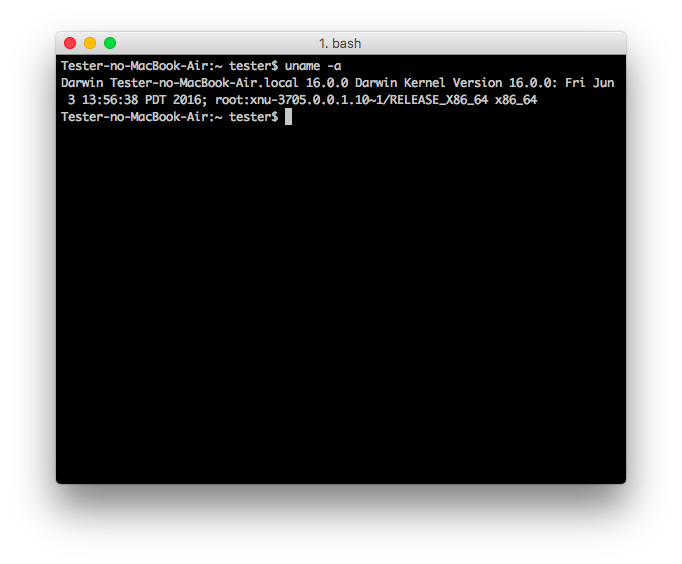
ついでにuname -aの結果。
$ uname -a Darwin Tester-no-MacBook-Air.local 16.0.0 Darwin Kernel Version 16.0.0: Fri Jun 3 13:56:38 PDT 2016; root:xnu-3705.0.0.1.10~1/RELEASE_X86_64 x86_64
インストールの注意点
当然ながら開発者向け、すなわち人柱用です。自己責任の世界です。転んでも泣かないこと。
インストール
Appleの開発者向けサイトからダウンロードリンクをクリックするとApp Storeアプリ経由でダウンロードされ、勝手にインストーラーが起動します。 基本的にバージョンアップやクリーンインストールと同じ要領でした。
インストール先の選択画面で「すべてのディスク」をクリックすれば外部ドライブにインストールできます。 インストール後は「システム環境設定」から「起動ディスク」という項目で切り替え可能です。
ひっかかったところなど
インストール中の入力について
なぜか日本語キーボードを選択すると以降の画面でキー入力不能になるという現象に遭遇しました。画面右上のプルダウンメニューから英語キーボード(画面上の表示は「ABC」)を選べば解決しました。
インストール後は問題なく日本語入力できます。
「セキュリティとプライバシー」
Hacker News で話題になっていたとおり、インターネットからダウンロードした署名のないアプリは実行できないようです。

Vivaldi、Google Chrome などは問題ないですが、MacVim、KeePassX 等が引っかかりました。

一応、回避方法?。
[2016/09/21 追記]
下記の対処法よりも、spctlコマンドを使う方が望ましいようです。
sudo spctl --master-disable
参考:macOS Sierraへアップグレードする前の注意点まとめ。 | AAPL Ch.
[追記ここまで]
MacOX(これからはmacOS)のExtended Attributeという拡張属性を外すことで回避できることを確認済み。 あまり好ましいとは言えませんが、ターミナル.appで下記を実行すれば拡張属性を外すことができます。
sudo xattr -c -r /Applications/対象アプリ名.app
-c はExtended Attributeのクリア、-rは対象フォルダに対して再帰的に適用するオプションです(.appの実態はフォルダなので)。
もしくは、dmgファイルをダブルクリックする前に、dmgファイルに対してxattrすれば良いかと思います。
回避できたからいいものの、セキュリティのためとはいえ、信仰心を試す踏み絵か何かでしょうか。
ただし、何でもかんでもインターネットからダウンロードしたファイルに対してxattrコマンドを実行するのは好ましくないと思います。
Siri について
私の滑舌が悪いのか、最初の単語を認識してくれないケースが多いのと、非標準のアプリを起動するように依頼してもアプリ名を正しく認識してくれないようです。
音声フィードバックで「すみません、よくわかりません」とか言われると非常に切ないものがあります。
なお、デフォルトではオフですが、 「システム環境設定」から「Siri」とたどっていくとSiriを起動するためのキーボードショートカット設定できるようです。
DockのSiriアイコンはちょっと位置が悪いというか、Finderの横にLaunchpadの間という配置は邪魔な気がします。
ruby、python
$ python --version Python 2.7.10 $ ruby -v ruby 2.0.0p648 (2015-12-16 revision 53162) [universal.x86_64-darwin16]
この辺は特に大きな変更はなさそう。bashも3.xのまま。
Homebrew
サポート対象外ですが本体のインストールは成功。
感想
ちょっとどうかと思うのは「セキュリティとプライバシー」の仕様変更でしょうか。どっちかというとiOS、Xcodeのベータ版の方が遊び甲斐がありそうです。
他の新機能を試すにはiOSデバイス側も更新する必要があるのでさすがにそっちは様子見、です。
とりあえずここまでです。ではまた。
MacBook Air (mid 2012)のフラッシュストレージ(SSD)を交換
今更ながらMacBook Air用の交換用SSDを購入したので交換手順とベンチマークを。

円高で値下がりしたら購入しようか検討していたところ、なぜかこのタイミングで10%オフだったので思わず発注(Amazon)。
※キャンペーンは終了しています。
目次
- 目次
- 商品概要
- 交換作業
- 本来の手順
- 実際にやった作業手順
- 準備
- 起動ディスクの作成
- データのバックアップ
- SSDの交換
- OSのクリーンインストール
- 各種設定とデータの復旧
- TRIMの有効化
- 各種アプリケーション
- 準備
- ベンチマーク結果
- 交換前
- 交換後
- その他
商品概要
どういう製品かというと、MacBook Air/Pro のSSD(Appleの呼称はフラッシュストレージ)を交換するためのSSDと工具、取り外したSSD用を外付けドライブ化するケースがセットになったもの。
公式サイト:JetDrive™ 500/520/720/725-トランセンド|メモリ製品のスペシャリスト
2014年の4月発売の商品で、対応機種と容量で型番が違う。MacBook Air(Late 2010/Mid 2011用)(Mid 2012用)とMacBook Pro 13インチ(Late 2012/Early 2013)、15インチ(Mid 2012/Early 2013)用モデル*1。
今回購入したのはJetDrive 520の240GBモデル。普通の自作PC用の汎用品よりは割高ですがMacBook Air部品は形状が独特なので仕方がないところ。

- 出版社/メーカー: トランセンド・ジャパン
- 発売日: 2014/04/25
- メディア: Personal Computers
- この商品を含むブログを見る
Macの本体のネジを外して部品を取り替えるので当然ですが製品保証の対象外になります。
保証期間は5年保証。例によって例の如く、壊れたら新品と交換というだけでデータバックアップは必要です。
もし480GB以上のモデルを購入するなら為替レートによってはアメリカのAmazon.com側の方が(送料と納期を許容できるなら)安くなる可能性はあるのでそちらも検討のほどを。
また同じくMacBook Air/Pro 用のストレージ製品としてJetDrive LiteというSDスロットに装着するタイプの製品も6月末まで10%オフ。 こちらはSDスロットから約1mmだけはみ出すSD型の製品。こちらも対応するMacBook Air/Pro で型番が別です。

- 出版社/メーカー: トランセンド・ジャパン
- 発売日: 2014/05/23
- メディア: Personal Computers
- この商品を含むブログ (2件) を見る
こちらは面倒な交換作業はなしで対応機種もかなり幅広い。SDスロットに取り付けるだけ。メリットは外部ドライブを持ち歩かなくて良くなる点。 デメリットはSDスロットがふさがってしまう点とどうしても本体側のディスクと別ディスクになってしまう点でしょうか。
※一応無期限保証と書いてあるけど、壊れたら新品と交換ってだけでデータは戻ってこないのでやはりバックアップは必須です。
なお、キャンペーン期間は016年6月3日(金)00時00分~2016年6月30日(木)23時59分(日本時間)まで。支払い金額の確定画面で商品価格から10%オフという形。どうやら去年の夏にも割引キャンペーンをやっていたみたいです。
続きを読むダイソーのスマホスタンド
ダイソーでスマホスタンドを見つけたので何となく購入してみました。

概要
商品概要です。

- 幅55mmから約75mmまで対応(iPhone6 Plus/iPhone6s Plusはギリギリ不可だと思う)
- ホルダー部分を外すとデジカメを取り付けることも可能
- 税込価格¥108円
- MADE IN CHINA
個人的見解としては幅75mmというのはアジャスターを限界まで引っ張った時の寸法なので、実際は60mmから70mmの範囲かと思います。iPhone4sからiPhone6sまでは問題ないかと。取り付けの際は音量ボタンが干渉しない点に気をつけるだけです。
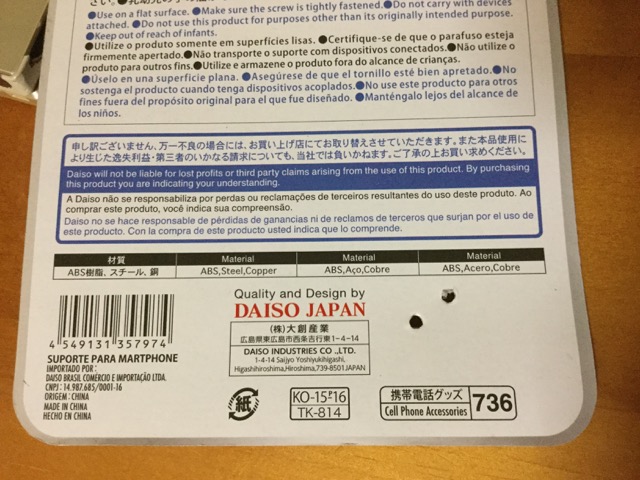
ホルダー部分はネジ式なので回転させると外れます。

気になったところ
- ホルダーのバネが結構固め
- 水平・垂直をきっちり合わせにくい
- ホルダーの片側にしかクッションがついてない(試した範囲ではスマホ側に傷はつかない模様)
足がグニャグニャ曲がるので、水平方調整がしにくい。仰角(?)方向も微調整が非常にしにくい。
パソコンの画面などの四角い何かを撮影したい場合に、台形歪みを抑制したいケースだと辛い。カメラが水平になるように足を曲げると仰角方向がぶれたりするので残念な気持ちになる。
なお、iPod touch でMacBook Air の画面を撮影しようとすると下記のように干渉模様が入るので証明か画面との距離を調整しないとダメっぽい。

書見台と組み合わせて自炊というのも考えましたが紙面との角度をきっちり合わせにくそうなのでさすがにちゃんとした三脚かスキャナでないと無理かそうです。
結論
108円(税込)なのでちょっとスマホで動画を見る、あるいはSkypeなどビデオ通話系アプリの場合は手軽でいいと思います。 気に入らなかったとしても大して損した気はしないはず。
それではまた。

actto BST-02 ブックスタンド(OEM品番:EDH-004)
- 出版社/メーカー: actto corp.
- メディア: エレクトロニクス
- この商品を含むブログを見る
MacBook Air のバッテリ残量表示とSMCリセット
MacBookAir (mid 2012)で、いつの間にかメニューバーにバッテリ残量が表示されなくなっていたので対処法。
本来なら「システム環境設定」から「省エネルギー」のアイコンをクリックして、画面下のチェックボックスをONにするだけ。
ところがチェックボックスをONにするたびに一瞬だけバッテリ残量が表示されて、即表示が消えてチェックボックスもOFFに戻るという現象に遭遇したのでメモ。
いわゆるSMCをリセットして解決。
Mac の SMC (システム管理コントローラ) をリセットする - Apple サポート
私の環境ではこれで復旧しました。何が悪かったのかよくわかりませんが、ひとまず解決。
P.S. ちょくちょくブログテーマを変えたり試行錯誤中です。あしからず。